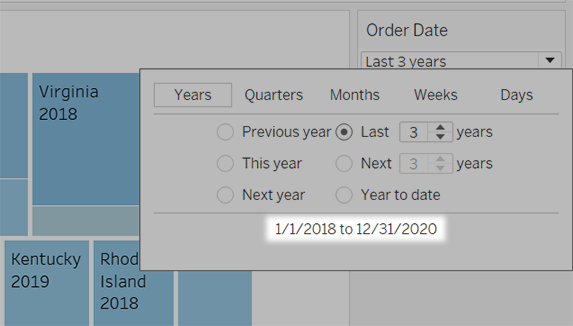Creare filtri per la data relativa
I filtri date relative vengono aggiornati dinamicamente per visualizzare un periodo di tempo relativo all’apertura della vista, ad esempio la settimana corrente, l’anno fino alla data corrente o gli ultimi 10 giorni. I filtri date relative semplificano la creazione di viste che mostrano sempre i dati più recenti.
Fase 1: trascinare un campo data nello spazio Filtro
Trascina un campo data dal riquadro Dati nello spazio Filtri. Nella finestra di dialogo Campo filtro, seleziona Data relativa, quindi seleziona Avanti.
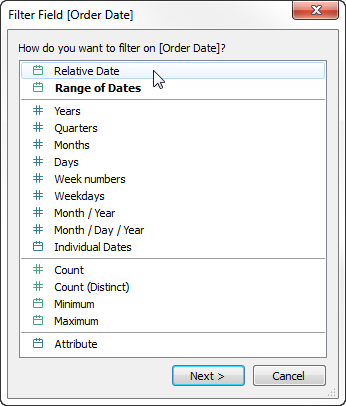
Fase 2: selezionare un’unità di tempo
Nella finestra di dialogo Filtro, seleziona Date relative e seleziona l’unità di tempo per il filtro. Ad esempio, per mostrare solo le ultime tre settimane, seleziona Settimane.
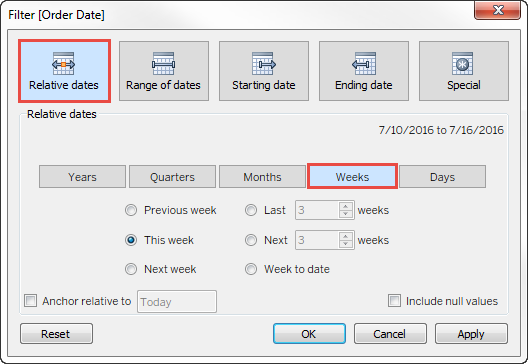
Fase 3: definire il periodo di date
Utilizza le opzioni nella parte inferiore della finestra di dialogo Filtro per specificare il periodo di date da includere nella vista. Ad esempio, per visualizzare le ultime tre settimane, seleziona Ultimo e quindi immetti il numero 3.
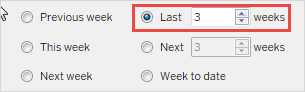
Lo specifico intervallo di tempo selezionato viene visualizzato nell’angolo superiore destro della finestra di dialogo Filtro.
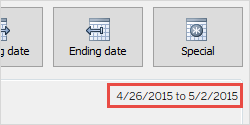
Nota: i periodi di date "Ultimo" includono l’unità di tempo corrente completa, anche se alcune date non sono ancora trascorse. Ad esempio, se selezioni l’ultimo mese e la data corrente è il 7 gennaio, Tableau mostrerà le date dall’1 gennaio al 31 gennaio.
Fase 4: guardare l’aggiornamento della vista
La vista verrà aggiornata in modo da mostrare sempre l’intervallo di date relative scelto.
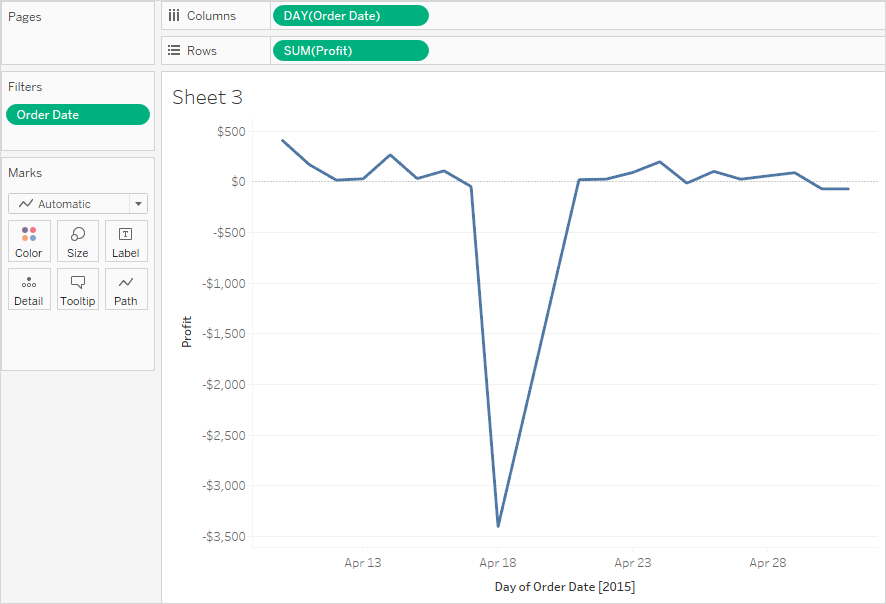
Una volta creati, puoi visualizzare i filtri date relative nella vista come schede. Consulta Visualizzare i filtri interattivi nella vista. Per confermare l’intervallo di date specifico, gli utenti possono fare selezionare il menu nella scheda filtro: